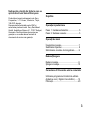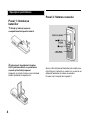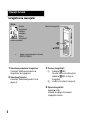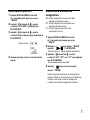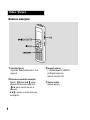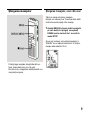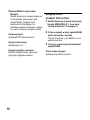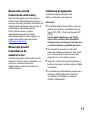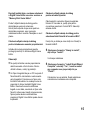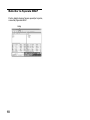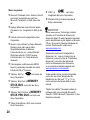IC Recorder
Ghid rapid de utilizare
ICD-P620

Acest Ghid rapid de utilizare descrie numai
funcţiile de bază, precum modul de înregistrare,
modul de redare sau de ştergere mesaje.
Instrucţiunile de funcţionare complete, ce descriu
toate caracteristicile şi funcţiile sunt furnizate
odată cu IC Recorder-ul sub formă de fişiere
PDF, în 15 limbi europene, pe un CD-ROM. Puteţi
copia aceste fişiere în calculatorul
dumneavoastră.
Introduceţi CD-ROM-ul în calculator şi urmaţi
instrucţiunile afişate pe ecran. Ediţia în limba
Engleză a instrucţiunilor este furnizată şi sub
formă de broşură.
Pentru clienţii din Europa
Reciclarea echipamentelor electrice şi
electronice uzate (aplicabil în Uniunea
Europeană şi alte ţări europene cu
sisteme diferite de colectare).
Acest simbol pe aparat sau pe
ambalajul său indică faptul că
produsul nu trebuie tratat ca
deşeu menajer. În schimb, va
fi depus la punctele de
colectare pentru reciclarea
aparatelor electrice şi electronice.
Asigurându-vă că acest produs este
debarasat în mod corect, veţi ajuta
la
prevenirea eventualelor consecinţe
negative asupra mediului înconjurător şi asupra
sănătăţii omului, care ar putea fi cauzate de
manevrarea inadecvată a deşeurilor acestui
produs. Reciclarea materialelor va ajuta la
conservarea resurselor naturale. Pentru informaţii
detaliate referitoare la reciclarea acestui produs,
contactaţi autorităţile locale sau interesaţi -vă
la magazinul de unde aţi achiziţionat produsul.
Reciclarea bateriilor uzate (aplicabil în
Uniunea Europeană şi în alte ţări
europene cu sistem de colectare separat.
Acest simbol prezent pe baterie
sau pe ambalaj semnifică faptul
că bateriile furnizate odată cu
produsul respectiv nu trebuie
tratat ca un deşeu menajer
obişnuit. Asiguraţi-vă de modul
corect de debarasare de baterii,
pentru a împiedica eventualele
consecinţe negative pe care le-ar putea avea asupra
mediului şi asupra sănătăţii umane. Prin reciclarea
materialelor ajutaţi la conservarea resurselor
naturale.
În cazul unor produse care, pentru motive de
siguranţă, performanţă sau integritate de date
necesită o conexiune permanentă la bateriile
încorporate, aceste baterii vor fi înlocuite doar de
personal calificat.
Pentru a vă asigura că bateriile vor fi tratate
corespunzător, la încheierea duratei de folosire
predaţi produsul la punctul de colectare pentru
reciclarea echipamentelor electrice şi electronice.
Pentru toate celelalte baterii, vă rugăm să consultaţi
capitolul din acest manual în care se tratează
modul
de înlocuire în siguranţă al bateriilor din acest produs.
Depuneţi bateriile la punctul de colectare special
amenajat pentru baterii uzate.
Pentru detalii suplimentare referitoare la reciclarea
acestui produs sau a bateriilor, contactaţi autorităţile
locale sau adresaţi-vă magazinului de la care aţi
achiziţionat produsul.
2

Notă pentru clienţii din ţările în care se
aplică directivele Uniunii Europene
Producătorul acestui echipament este Sony
Corporation, 1-7-1 Konan, Minato-ku, Tokyo,
108-0075 Japonia.
Reprezentanţa Autorizată pentru EMC şi
securitatea produsului este Sony Deutchland
GmbH, Hedelfinger Strasse 61, 70327 Stuttgart,
Germania. Pentru probleme de service sau
garanţie se va vedea adresa furnizată în
documente de service sau garanţie.
Cuprins
Operaţiuni preliminare
Pasul 1: Instalarea bateriilor......................5
Pasul 2: Setarea ceasului..........................5
Operaţii de bază
Înregistrare mesaje...................................7
Selectarea fişierului.................................. 8
Schimbarea modului de înregistrare.........9
Redare/Ştergere
Redare mesaje.........................................9
Ştergere mesaje......................................10
Conectarea IC Recorder-ului la calculator
Utilizarea programului furnizat de editare
digitală a vocii ( Digital Voice Editor).......12
Precauţii...................................................20
3

Pasul 1: Instalarea
bateriilor
1
Glisaţi şi ridicaţi capacul
compartimentului pentru baterii.
2 Introduceţi două baterii alcaline
LR03 (mărimea AAA) cu polaritatea
corectă şi închideţi capacul.
Asiguraţi-vă că aţi introdus corect ambele
baterii apăsând la capetele lor.
Pasul 2: Setarea ceasului
Atunci când introduceţi bateriile prima dată, sau
când înlocuiţi bateriile cu unele noi, pe ecran se
afişează fereastra de setare a ceasului.
În acest caz, începeţi de la pasul 2.
O
p
era
ţ
iuni
p
reliminare
4

1 Afişarea pe ecran a setării ceasului.
(1) Apăsaţi DISPLAY/MENU mai mult de
1 secundă până apare pe ecran
“MODE”.
Unitatea intră în modul meniu.
(2) Apăsaţi -▐◄◄ sau ►►▐+ Pentru
afişarea “SET DATE”.
(3) Apăsaţi ►■ PLAY/ENTER.
Digiţii pentru an se vor aprinde
intermitent.
2 Setarea datei.
(1) Apăsaţi -▐◄◄ sau ►►▐+ pentru a
selecta digiţii pentru an.
(2) Apăsaţi ►■ PLAY/STOP.
Digiţii pentru lună se vor aprinde
intermitent.
(3) Setaţi luna şi ziua la rând, apoi
apăsaţi ►■ PLAY/ENTER.
Digiţii pentru oră se vor aprinde
intermitent.
Recomandare
Pentru a seta data la anul 2008, afişaţi “08Y”.
3 Setarea orei.
(1) Apăsaţi -▐◄◄ sau ►►▐+ pentru a
selecta digiţii corespunzători orei.
(2) Apăsaţi ►▐ PLAY/ENTER. Digiţii
pentru minute se vor aprinde
intermitent.
(3) Setaţi minutele.
(4) Apăsaţi ►▐ PLAY/ENTER la
semnalul pentru oră.
Ecranul se va întoarce la “SET
DATE”.
(5) Apăsaţi ■ (stop) pentru a ieşi din modul
meniu.
Dacă unitatea este nefolosită timp de
mai mult de 3 secunde în modul stop,
ecranul va afişa ora curentă.
Recomandare
• Această unitate nu are un buton pentru
pornire/oprire.Ecranul este afişat tot timpul.
• Puteţi selecta ecranul de 12 ore folosind
meniul. Pentru a seta ecranul de 12 ore,
selectaţi “12H” în meniul „HOUR”. În acest
caz, în pasul 2 – (3) va apare “AM 12:00”.
5

Înregistrarea mesajelor
1 Selectarea modului de înregistrare.
Consultaţi “Modificarea modului de
înregistrare” de la pagina 8.
2 Selectarea fişierului.
Consultaţi “Selectarea fişierului” de la
pagina 8.
3 Pornirea înregistrării.
(1) Apăsaţi ●▐▐ REC.
Nu este nevoie să continuaţi să
apăsaţi ●▐▐ REC în timp ce
înregistraţi.
(2) Vorbiţi în microfonul încorporat.
4 Oprirea înregistrării.
Apăsaţi ■ (stop).
Unitatea se opreşte la începutul
înregistrării curente.
O
p
era
ţ
ii de bază
Ecran
Mod de Microfon încorporat
înregistrare
Numărul
curent al mesajelor
Afişare
cronometru*
Memorie rămasă
●▐▐
■ STOP
• Apare ecranul selectat cu butonul
DISPLAY/MENU
6

Selectarea fişierelor
1 Apăsaţi DISPLAY/MENU mai mult
de 1 secundă până apare pe ecran
“ MODE”
2 Apăsaţi - ▐◄◄ sau ►►▐ + pentru
a selecta “ FOLDER” şi apăsaţi ►■
PLAY/ENTER.
3 Apăsaţi - ▐◄◄ sau ►►▐ + pentru
a selecta fişierul dorit şi apoi apăsaţi ►■
PLAY/ENTER.
Dosar curent
4
Apăsaţi ■ (stop) pentru a ieşi din modul
meniu.
Modificarea modului de
înregistrare
HQ: Puteţi înregistra cu sunet de înaltă
calitate (sonorizare mono).
SP: Puteţi înregistra cu sonorizare mai
bună(sonorizare mono).
LP: Puteţi înregistra mai mult timp
(sonorizare mono).
1 Apăsaţi DISPLAY/MENU mai mult
de 1 secundă până apare pe ecran
“ MODE”
2 În timp ce pe ecran este afişat “ MODE”
apăsaţi PLAY/ENTER.
“HQ (sau SP,LP)” se va aprinde intermitent.
3 Apăsaţi - ▐◄◄ sau ►►▐ + pentru
a selecta “HQ”, “SP” sau “LP” apoi apăsaţi
►■ PLAY/ENTER.
Acum setarea este completă.
4 Apăsaţi (stop) pentru a ieşi din
meniul “ MODE”.
Setarea este activată şi se va afişa ecranul
obişnuit. Dacă nu se lucrează cu unitatea mai
mult de 3 secunde, ecranul va afişa ora
curentă şi modul de înregistrare selectat.
7

Redarea mesajelor
1 Selectaţi fişierul.
Consultaţi “Selectarea fişierului” de la
pagina 8.
2 Selectarea numărului mesajului
Apăsaţi - ▐◄◄ sau ►►▐+ pentru
afişarea numărului de mesaj dorit.
-▐◄◄: pentru număr mai mic al
mesajului
►►▐ + : pentru un număr mai mare
al mesajului
3
Începeţi redarea
(1) Apăsaţi ►■ PLAY/ENTER.
(2) Reglaţi volumul cu
ajutorul comenzii VOL.
4 Oprirea redării.
Apăsaţi ■ (stop).
Redare /
Ş
ter
g
ere
8

Ştergerea mesajelor
Puteţi şterge mesajele înregistrate dintr-un
fişier, toate odată, sau unu cîte unul.
De reţinut că,o înregistrare odată ştearsă nu o
mai puteţi recupera.
Ştergerea mesajelor, unul câte unul
Când un mesaj este şters, mesajele
rămase vor avansa şi vor fi renumerotate astfel
încât să nu existe spaţiu între mesaje.
1 Apăsaţi ERASE în timpul redării mesajului
pe care doriţi să-l ştergeţi sau apăsaţi
ERASE pentru mai mult de 1 secundă în
modul STOP.
Se va auzi un beep, iar numărul mesajului şi
“ERASE” se vor aprinde intermitent în timp ce
mesajul este redat de 10 ori.
9

2 Apăsaţi ERASE în timpul redării
Mesajului.
Mesajul este şters iar mesajele rămase vor
Fi renumerotate. (De exemplu, dacă
ştergeţi Mesajul 3, Mesajul 4 va fi
renumerotat ca fiind Mesajul 3. la
finalizarea operaţiunii de ştergere, unitatea
se va opri la începutul mesajului următor).
Anularea ştergerii
Apăsaţi ■ STOP înainte de pasul 2.
Ştergerea altor mesaje
Repetaţi paşii 1 şi 2.
Ştergerea parţială a unui mesaj
Mai întâi, împărţiţi mesajul, apoi urmaţi
paşii pentru ştergerea mesajului.
Ştergerea tuturor
mesajelor dintr-un fişier
1 Selectaţi fişierul pe care doriţi să-l ştergeţi
folosind MENU/DISPLAY. ( Se va vedea
“Selectarea fişierului” de la pagina 8)
2 În timp ce apăsaţi ■ (stop), apăsaţi ERASE
pentru mai mult de o secundă.
Timp de 10 secunde « ALL ERASE » se va
aprinde intermitent.
3 În timp ce ecranul se aprinde intermitent,
apăsaţi ERASE.
Pentru anularea ştergerii
Apăsaţi ■ (stop) înainte de pasul 3.
10

Utilizarea programului furnizat
de editare digitală a vocii
Ce puteţi face folosind
programul de editare digitală
a vocii
Programul de editare digitală a vocii vă
permite să transferaţi mesajele pe monitor, să
le salvaţi pe hard disk-ul calculatorului,
precum şi să le redaţi şi să le editaţi.
• Transferul mesajelor înregistrate pe IC
Recorder în calculator
• Salvarea mesajelor pe hard disk-ul
calculatorului.
• Vizualizarea, redarea, sau editarea
mesajelor pe calculator.
• Transferul mesajelor înapoi pe IC
Recorder. Puteţi adăuga un fişier MP3, ca
atare.
• Trimiterea unui mesaj vocal prin folosirea
programului pentru poşta electronică MAPI.
• Folosirea tastelor pentru transcriere pentru a
reda un mesaj şi pentru a-l transcrie folosind
procesorul de text sau fereastra unui editor.
• Transcrierea mesajului IC recorder folosind
Programul de recunoaştere a vorbirii
Dragon NaturallySpeaking® (doar în cazul în
care aveţi instalată pe calculator versiunea
5.0 (sau mai recentă) a Dragon Naturally
Speaking® ).
• Utilizarea instrumentului de înregistrare CD
pentru DVE, puteţi reda melodii de pe un
CD introdus în drive-ul pentru CD al
calculatorului şi puteţi salva melodii de pe
CD pe hard disk-ul calculatorului în format
de fişier suportat de Digital Voice Editor.
Fişierele salvate pot fi adăugate unui
IC recorder folosind Digital Voice Editor.
Utilizarea instrumentului de înregistrare
pentru CD în cazul DVE-ului este limitată la
scopuri personale.
Conectarea IC Recorder-ului la
calculator
11

Cerinţele sistemului
Sisteme de operare
Windows Vista® Home Basic
Windows Vista® Home Premium
Windows Vista® Business
Windows Vista® Ultimate
Windows® XP Home Edition Service Pack 2
sau mai mare
Windows® XP Professional Service Pack 2
sau mai mare
Windows® XP Media Center Edition Service
Pack 2 sau mai mare
Windows® XP Media Center Edition 2004
Service Pack 2 sau mai mare
Windows® XP Media Center Edition 2005
Service Pack 2 sau mai mare
Windows® 2000 Professional Service Pack 4
sau mai mare
Pre-instalate
Notă
SO de 64 biţi nu este suportat.
Mediu hardware:
- calculator: IBM PC/AT sau compatibil
- CPU: procesor 266 MHz Pentium® II sau
mai mare
- RAM: 128 MB sau mai mult (pentru
Windows® Vista, procesor de 800 MHz
Pentium® III sau mai mare)
- Spaţiu pe hard disk: 70 MB sau
mai mult
- Driver CD-ROM (pentru realizarea de CD-uri
audio sau de date este necesar un
CD-R/RW)
- Port: port USB
- Placa de sunet: orice placa de sunet
compatibilă cu sistemele de operare
acceptate de Microsoft Windows®
- Ecran: Culori intense (16 biţi)
sau mai mult şi 800×480 pixeli
sau mai mult.
- Acces la internet pentru funcţia Voice Mail şi
pentru serviciul CD bază de date.
12

Observaţie privind
transcrierea unui mesaj
Când folosiţi programul de recunoaştere a
vorbirii Dragon NaturallySpeaking® pentru a
transcrie un mesaj, calculatorul mai trebuie să
îndeplinească cerinţele de sistem pe care le
solicită Dragon NaturallySpeaking®.
Pentru ultimele versiuni şi pentru
disponibilitatea programului Dragon
NaturallySpeaking® în fiecare regiune, vă
rugăm să consultaţi pagina de internet:
http://www.nuance.com/
Observaţii privind
transmiterea de
email-uri voce
Când folosiţi programul Microsoft® Outlook
Express 5.0/5.5/6.0 pentru a transmite un e-
mail voce, calculatorul trebuie să
îndeplinească şi cerinţele de sistem ale
Outlook Express.
Instalarea programului
Instalarea programului Digital Voice
Editor pe hard disk-ul calculatorului.
Observaţii
• La instalarea Digital Voice Editor, puteţi crea
toate tipurile de fişiere compatibile mai puţin
fişiere DVF (TRC). (Puteţi reda fişierele DVF
(TRC)).
Când instalaţi ambele tipuri ale Digital
Voice Editor, verificaţi dacă aţi selectat
instalarea supra-scrisă pentru a putea lucra
cu toate formatelor compatibile de fişiere.
• Nu conectaţi IC recorder-ul la calculator
înainte de instalarea programului. Este posibil
ca IC recorder-ul să nu fie recunoscut sau
programul să nu fie instalat cu succes.
• Asiguraţi-vă că aţi închis toate programele în
funcţiune înainte de a instala programul Digital
Voice Editor .
• La instalarea sau dezinstalarea programului în
Windows® 2000 Professional, trebuie să
vă conectaţi la Windows cu numele de
utilizator “Administrator”.
13

•La instalarea sau dezinstalarea programului
în Windows Vista® Home Basic/Windows
Vista® Home Premium/Windows Vista®
Business/Windows Vista® Ultimate/
Windows® XP Home Edition Service Pack 2
sau mai mare/Windows® XP Professional
Service Pack 2 sau mai mare/Windows®
XP Media Center Edition Service Pack 2
sau mai mare/Windows® XP Media Center
Edition 2004 Service Pack 2 sau mai
mare/Windows® XP Media Center Edition
2005 Service Pack 2 sau mai mare,
conectaţi-vă cu numele de utilizator :
“Computer administrator”, deschideţi “ User
accounts” din “Control Panel” şi verificaţi
secţiunea de sub numele de utilizator).
• Dacă programul « Memory Stick Voice
Editor 1.0/1.1/1.2/2.0 » a fost deja instalat,
Instalarea programului furnizat va înlătura
automat programul " Memory Stick Voice
Editor “. (Mesajele nu sunt şterse).
• După instalare, modulul Microsoft DirectX
este de asemenea instalat, în funcţie de
sistemul de operare al calculatorului. Acest
modul nu este şters după dezinstalarea
programului.
• După instalarea programului Digital Voice
Editor, nu instalaţi programul « Memory
Stick Voice Editor 1.0/1.1/1.2/2.0 », altfel
Digital Voice Editor nu va funcţiona
adecvat.
• Cu programul furnizat, puteţi salva sau
edita mesajele din " Memory Stick “.
1 Verificaţi ca IC recorder-ul să nu fie
conectat şi apoi porniţi calculatorul şi
sistemul de operare.
2 Introduceţi CD-ROM-ul furnizat în
drive-ul CD-ROM.
Meniul de instalare al IC recorder porneşte
automat şi apare fereastra de întâmpinare a
programului. Dacă nu apare fereastra de
întâmpinare , deschideţi fişierul DVE din
fişierul Setup al CD-ului şi apoi daţi dublu-clic
pe setup.exe.
3 Bifaţi pentru acceptarea termenilor din
licenţă, apoi daţi clic pe Next.
Va apare fereastra de instalare: “Software
Install”.
4 Selectaţi : Digital Voice Editor şi apoi daţi
clic pe Install.
Urmaţi instrucţiunile din fereastră pentru a
realiza setările necesare pentru instalare.
14

Dacă aţi instalat deja o versiune anterioară
a Digital Voice Editor sau orice versiune a
“Memory Stick Voice Editor”
Poate fi afişată căsuţa de dialog pentru
dezinstalarea versiunii anterioare.
Urmaţi instrucţiunile de pe ecran pentru a
dezinstala programul, apo i porneşte
instalarea versiunii curente. Mesajele nu sunt
şterse.
Când este afişată căsuţa de dialog
pentru introducerea numelui proprietarului
Introduceţi numele proprietarului pentru
privilegii şi restricţii în utilizarea Digita Voice
Editor.
Observaţii
• Nu puteţi schimba numele proprietarului
odată ce acesta a fost introdus. Pentru
utilizări viitoare, notaţi-l şi păstraţi-l.
• Un fişier înregistrat de pe un CD nu poate fi
folosit decât în calculatorului unde acesta
este înregistrat. Folosirea unui fişier este
limitată la calculatorul cu acelaşi nume de
proprietar în timpul instalării Digital Voice
Editor. Dacă se încearcă modificarea
ilegală a unor date, sau dacă un fişier este
folosit în alte scopuri decât cele personale,
fişierul poate deveni neutilizabil sau
programul Digital Voice Editor poate deveni
inoperabil.
Când este afişată căsuţa de dialog
pentru salvarea fişierelor
Când salvaţi în calculator fişiere înregistrate
folosind IC recorder-ul, puteţi opta pentru
convertirea acestora în format MP3. Selectaţi
setarea dorită.
Când este afişată căsuţa de dialog pentru
selectarea limbii folosită în fereastra HELP
Faceţi clic pe limba pe care doriţi să o folosiţi în
fereastra HELP.
5 Când apare fereastra: “Ready to install” ,
daţi clic pe “Install”.
Va începe instalarea.
5 Când apare fereastra: “Install Shield Wizard
Complete” selectaţi “Yes”, I want to restart
my computer now şi apoi daţi clic pe
“Finish”.
Calculatorul se va restarta. După restartarea
calculatorului instalarea este completă.
15

Dezinstalarea programului
Dacă doriţi să dezinstalaţi programul,
urmaţi paşii de mai jos.
Pentru Windows 2000 sau Windows XP
1 Daţi clic pe “Start” şi selectaţi “Settings”,
“Control Panel” şi apoi “Add or Remove
Programs” sau “Add or Remove
Applications”.
2 Selectaţi Digital Voice Editor 3 din listă şi
apoi daţi clic pe “Remove” sau
„Change/Remove”.
3 Urmaţi instrucţiunile din fereastră.
Pentru Windows Vista
1 Daţi clic pe “Start”, “Control Panel”,
“Programs” şi apoi selectaţi şi daţi clic pe
“Uninstall a Program” din categorie.
2 Selectaţi Digital Voice Editor 3 din listă şi
apoi daţi clic pe “Unistall”.
3 Daţi clic pe „Continue” în fereastra “User
Account control”.
4 Urmaţi instrucţiunile din fereastră.
Observaţie
Dacă doriţi să înlăturaţi programul sau alt
driver, sau director, după ce acesta a fost
instalat, trebuie mai întâi să dezinstalaţi
programul apoi să-l reinstalaţi. Programul nu
funcţionează corect dacă doar mutaţi fişierele.
Recomandare
• Dezinstalarea nu şterge fişierele cu mesaje.
16

Conectarea IC Recorder-ului
la calculator
Puteţi transfera date din IC Recorder către
calculator prin conectarea IC Recorder-ului la
calculator.
Folosiţi cablul de date USB furnizat împreună
cu IC Recorder-ul pentru a lega conectorii
USB ai IC Recorder-ului la calculator.
IC Recorder-ul este recunoscut de calculator
de îndată ce cablul este conectat. Puteţi
conecta sau deconecta cablul când IC
Recorder-ul şi calculatorul sunt pornite sau
oprite.
Observaţii
• Asiguraţi-vă că aţi instalat programul Digital
Voice Editor înainte de a conecta IC Recorder
-ul la calculator. Altfel, când conectaţi
IC Recorder -ul la calculator, poate apărea un
mesaj de genul: “Found New Hardware
Wizard”. În acest caz, faceţi clic pe “Cancel”.
• Nu conectaţi mai mult de două dispozitive
USB la calculator. Altfel, funcţionarea normală
nu poate fi garantată.
• Utilizarea IC Recorder-ului cu un hub USB sau
un cablu de extensie USB nu este garantată.
• Poate apărea o disfuncţie, în funcţie de
dispozitivele USB conectate în orice moment.
• Înainte de a conecta IC Recorder -ul la
calculator, asiguraţi-vă că bateriile sunt
introduse în IC Recorder.
• Când conectaţi IC Recorder -ul la calculator,
asiguraţi-vă că IC Recorder-ul este în modul
STOP.
• Este recomandat să deconectaţi cablul de la
calcula or atunci când nu folosiţi Digital Voice t
Editor.
17

Referitor la fişierele HELP
Pentru detalii despre fiecare operaţie în parte,
consultaţi fişierele HELP.
Help
18

Precauţii
Cu privire la alimentare
• Unitatea funcţionează doar la 3 V c.c.
Folosiţi două baterii alcaline LR03
(tip AAA).
Cu privire la siguranţă
• Nu lucraţi cu unitatea în timp ce şofaţi,
mergeţi cu bicicleta sau conduceţi orice alt
vehicul motorizat.
Cu privire la utilizare
• Nu lăsaţi unitatea într-un loc aflat în
apropierea surselor de căldură, sau
într-un loc expus direct la soare, cu mult
praf sau cu şocuri mecanice.
• Dacă un obiect solid sau lichid cade pe
unitate, înlăturaţi bateriile şi duceţi unitatea
să fie verificată de personal calificat, înainte
de a o folosi din nou.
Cu privire la zgomote
• Când unitatea se află lângă o sursă de
alimentare cu tensiune, o lampă fluorescentă
sau un telefon mobil, se pot auzi zgomote în
timpul redării sau al înregistrării.
• Dacă un obiect, cum ar fi degetul
dumneavoastră, etc., se freacă sau zgârie
unitatea în timpul înregistrării, atunci acest
zgomot poate fi înregistrat.
Cu privire la întreţinere
• Pentru curăţarea exteriorului, folosiţi o cârpă
moale uşor înmuiată în apă. Nu folosiţi alcool,
benzină sau diluanţi. Dacă aveţi întrebări sau
vă confruntaţi cu probleme legate de unitatea
dumneavoastră, consultaţi cel mai apropiat
distribuitor Sony.
Recomandări privind siguranţa
Pentru a evita riscul eventualelor pierderi de
date cauzate de operare accidentală sau de
disfuncţii ale IC Recorder-ului, vă
recomandăm să salvaţi pe un casetofon, etc.,
copii de siguranţă ale mesajelor înregistrate.
19

Mărci înregistrate
• Microsoft, Windows Vista , Outlook, DirectX
sunt mărci înregistrate sau mărci ale
Microsoft Corporation în SUA şi/sau alte
ţări.
• Apple şi Macintosh sunt mărci ale Apple
Computers, Inc., înregistrate în SUA şi alte
ţări.
• Pentium este marcă înregistrată a Intel
Corporation.
• Nuance, logo-ul Nuance, Dagon Naturally
Speaking sunt mărci sau/şi mărci
înregistrate deţinute de Nuance
Communications, Inc., şi/sau afiliaţi din
SUA şi/sau alte ţări. © 2007 Nuance
Communication, Inc. Toate drepturile
rezervate.
• Tehnologia de codificare audio MPEG
Layer-3 şi patentele licenţiate din cadrul
Fraunhofer IIS şi Thompson.
• “Memory Stick” şi sunt mărci ale
Sony Corporation.
• “Memory Stick Duo” şi MEMORY
STICK
DUO sunt mărci ale Sony
Corporation.
• “Memory Stick Pro Duo” şi MEMORY
STICK PRO DUO
sunt mărci ale
Sony Corporation.
• “Magic Gate Memory Stick” este marcă a
Sony Corporation.
• “LPEC” şi sunt mărci
înregistrate ale Sony Corporation.
• Patentele SUA şi străine licenţiate de
Dolby Laboratories.
Music Identification Technology şi datele
asociate vor fi furnizate de Gracenote®.
Gracenote Music ID este standardul industrial
pentru identificarea muzicii digitale, atât pentru
CD-uri, cât şi pentru fişierele individuale de
muzică. Pentru detalii, vedeţi site-ul :
www.gracenote.com
Gracenote® este marcă înregistrată a
Gracenote, Inc.. logo-ul şi tiparul logo al
Gracenote, precum şi logo-ul “Powered by
Gracenote” sunt mărci ale Gracenote.
Pentru utilizarea serviciilor Gracenote,
se va consulta următoarea pagină web:
www.gracenote.com/corporate
Toate celelalte mărci şi mărci înregistrate
sunt mărci sau mărci înregistrate ale
deţinătorilor lor. Mai mult, “™” şi “®” nu
sunt menţionate de fiecare dată în acest
manual.
“Digital Voice Editor” foloseşte module de
software după cum urmează: Microsoft®
DirectX® ©2001 Mic osoft Corporation. Toate r
drepturile rezervate.
20
Pagina se încarcă ...
-
 1
1
-
 2
2
-
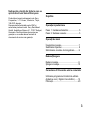 3
3
-
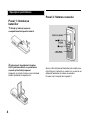 4
4
-
 5
5
-
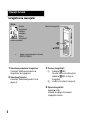 6
6
-
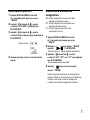 7
7
-
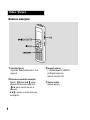 8
8
-
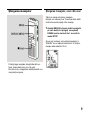 9
9
-
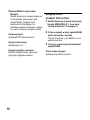 10
10
-
 11
11
-
 12
12
-
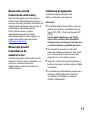 13
13
-
 14
14
-
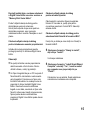 15
15
-
 16
16
-
 17
17
-
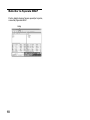 18
18
-
 19
19
-
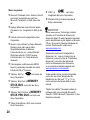 20
20
-
 21
21
Lucrări conexe
-
Sony ICD-P630F Instrucțiuni de utilizare
-
Sony ICD-SX68 Instrucțiuni de utilizare
-
Sony ICD-SX57 Instrucțiuni de utilizare
-
Sony ICD-MX20 Instrucțiuni de utilizare
-
Sony ICD-BM1 Instrucțiuni de utilizare
-
Sony ICD-PX820 Instrucțiuni de utilizare
-
Sony ICD-SX700 Instrucțiuni de utilizare
-
Sony ICD-PX720 Instrucțiuni de utilizare
-
Sony ICD-B500 Instrucțiuni de utilizare
-
Sony ICD-P530F Instrucțiuni de utilizare